几何画板怎么改变文本的行间距 修改方法介绍
作为教学辅助工具的几何画板,在编辑文本的时候,我们对行间距不满意的话,也是可以进行调整的,那么几何画板如何改变文本的行间距呢?接下来小编就为大家带来解答,一起来看看吧。
具体的操作步骤如下:
步骤一 在几何画板中输入文字。打开几何画板软件,选择左侧侧边栏“文本工具”,在工作区域双击调出文本框,然后输入几行文字,如下图所示。
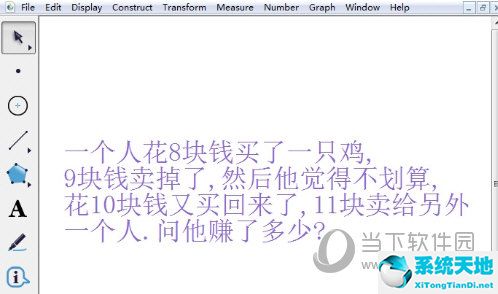
步骤二 在行与行之间插入空行并输入一个空格符。将光标放在第一行文字的末尾,然后按回车键,在与下一行之间插入一个空行。然后按一下空格键输入一个空格符,这时光标停在第二个文字的位置,如下图所示。
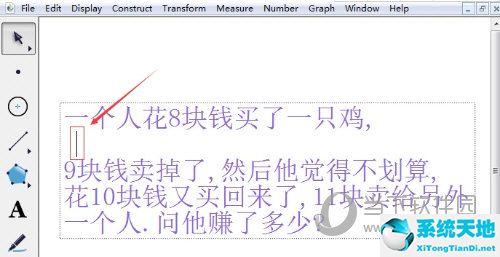
步骤三 设置空格符的大小。用鼠标选中该空格符,在下方的文本工具栏设置其字体大小,(即确定你需要的行间距)。
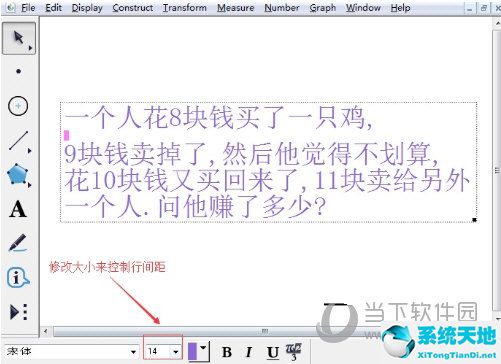
步骤四 然后复制带有空格符的这一行内容,在其它空行中直接粘贴即可,这样就可以把文本的行间距控制好了,最终如下图所示。
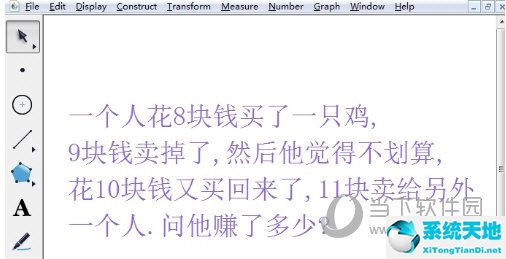
以上就是关于几何画板改变文本行间距的操作方法了,虽然没有直接的按钮可以控制,但是可以利用空行来进行调整,赶紧按照上面的步骤操作起来吧。